Kako popraviti, da se Outlook ne sinhronizira
Microsoftova Pisarna Microsoft Outlook Junak / / May 23, 2023

Nazadnje posodobljeno dne

Če e-pošte ne prejmete pravočasno, lahko povzroči težave. Če se Outlook ne sinhronizira, odpravite težavo s tem priročnikom.
E-pošte ne boste prejeli takoj, če se Microsoft Outlook ne sinhronizira pravilno. Če se vam to dogaja, boste morali odpraviti težave in popraviti Outlook, ki se ne sinhronizira v vaši napravi.
Obstaja več razlogov, zakaj se Outlook ne sinhronizira pravilno. Prvič, morda imate slabo internetno povezavo ali podatkovne povezave sploh nimate. Težava je lahko tudi v sami aplikaciji.
Če želite odpraviti to težavo z Outlookom, sledite spodnjim korakom.
Preverite internetno povezavo
Vaša internetna povezava je prvo mesto, na katerega morate biti pozorni, ko ne prejmete svojih sporočil. Ne glede na to, ali gre za Ethernet, Wi-Fi ali mobilno podatkovno povezljivost – če nimate povezave, ne boste mogli pošiljati ali prejemati e-pošte.
Eden preprostih načinov za preizkus vaše povezave je, da zaženete brskalnik in preverite, ali lahko odprete drugo spletno mesto. Če se stran naloži, lahko še enkrat preverite svojo povezavo s storitvijo, kot je
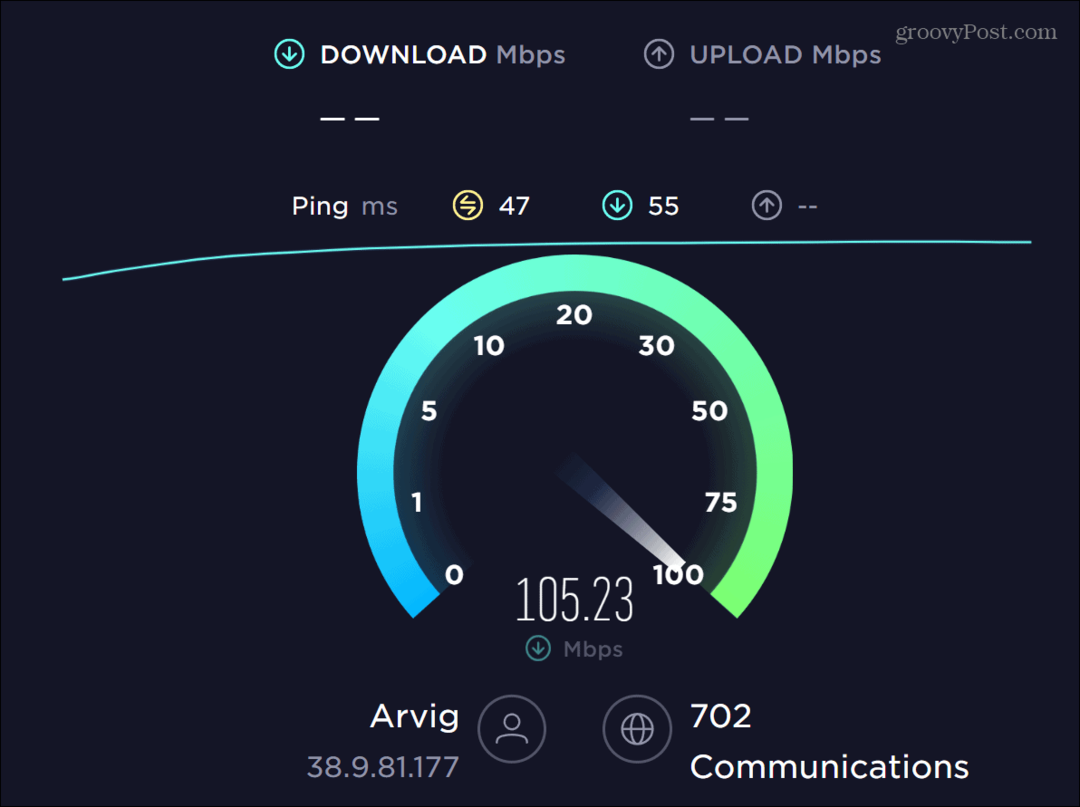
Seveda, če povezave ni, lahko preverite kable, znova zaženete usmerjevalnik in/ali modem ter znova zaženete napravo.
Če na primer uporabljate mobilni telefon, ste morda obtičali med Wi-Fi in podatkovno povezavo. Odprite nastavitve naprave in v tem primeru uporabite samo tisto z najboljšo povezljivostjo.
Preverite način brez povezave v Outlooku
Drugi razlog, da se Outlook ne sinhronizira, je lahko ta Delajte brez povezave način je omogočen. Način brez povezave vam omogoča delo z e-pošto brez internetne povezave.
Je lahko dostopen in ga je mogoče nenamerno vklopiti.
Če želite onemogočiti Outlookov način brez povezave:
- Odprite Outlook aplikacija
- Kliknite na Pošlji/prejmi zavihek na vrhu.
- Pod Nastavitve razdelek, izklopite Delajte brez povezave gumb.
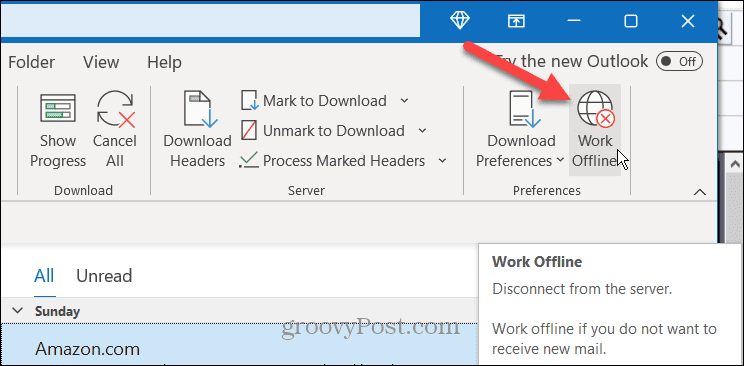
Ročno posodobite svoja Outlookova e-poštna sporočila
Če funkcija samodejne sinhronizacije ne deluje, lahko Outlook ročno posodobi vašo mapo »Prejeto«.
Če želite ročno posodobiti mapo »Prejeto« v Outlooku:
- Odprite Outlook aplikacija
- Kliknite na Pošlji/prejmi zavihek na vrhu traku.
- Kliknite na Pošlji/prejmi vse mape gumb.
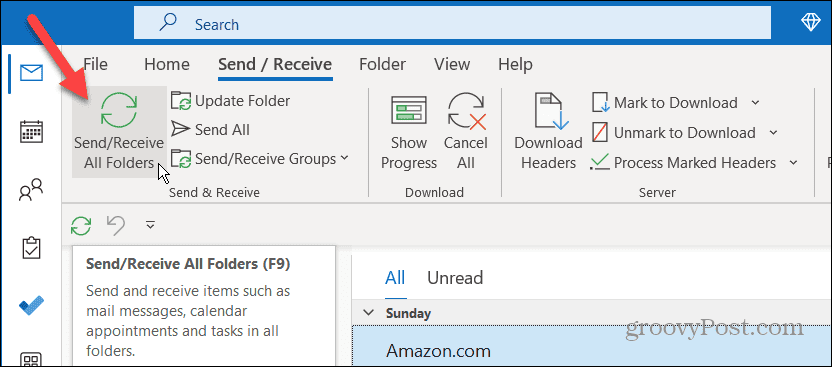
Torej, če imate povezavo z internetom, bo Outlook sinhroniziral vse vaše mape in sporočila. Če pa se e-poštna sporočila še vedno ne sinhronizirajo samodejno, uporabite eno od naslednjih možnosti.
Upravljanje možnosti razvrščanja v Outlooku
Outlook bo nova e-poštna sporočila privzeto postavil na vrh mape »Prejeto«. Če pa so nastavitve razvrščanja napačne, se lahko namesto tega na vrhu prikažejo starejša e-poštna sporočila. V tem primeru boste morda mislili, da se Outlook ne sinhronizira.
Če želite popraviti možnosti razvrščanja e-pošte v Outlooku:
- Odprite Outlook v mapi Prejeto.
- Kliknite na Po datumu možnost na vrhu vašega e-poštnega seznama.
- Izberite Datum pod Uredi po razdelek menija.
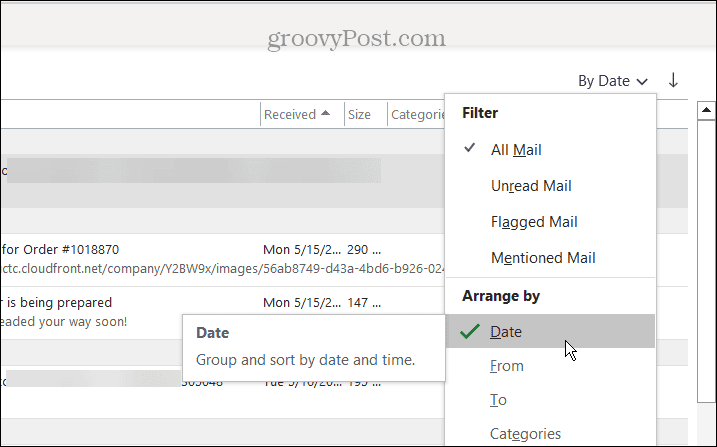
- V razdelku Razvrsti zagotovite Najnovejše na vrhu je izbrana možnost.
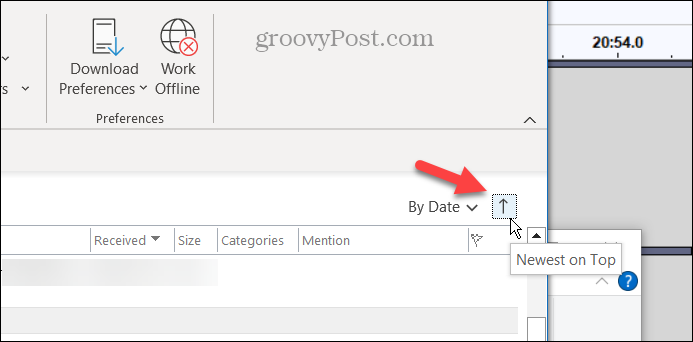
Popravite nastavitve Outlookovega e-poštnega računa
Če težave z vašim računom preprečujejo Outlooku sinhronizacijo, lahko popravite svoj e-poštni račun. Možnost popravila lahko samodejno zazna težave in jih odpravi.
Če želite popraviti e-poštni račun v Outlooku:
- Odprto Outlook.
- Kliknite na mapa zavihek na vrhu in izberite Informacije v levem stolpcu.
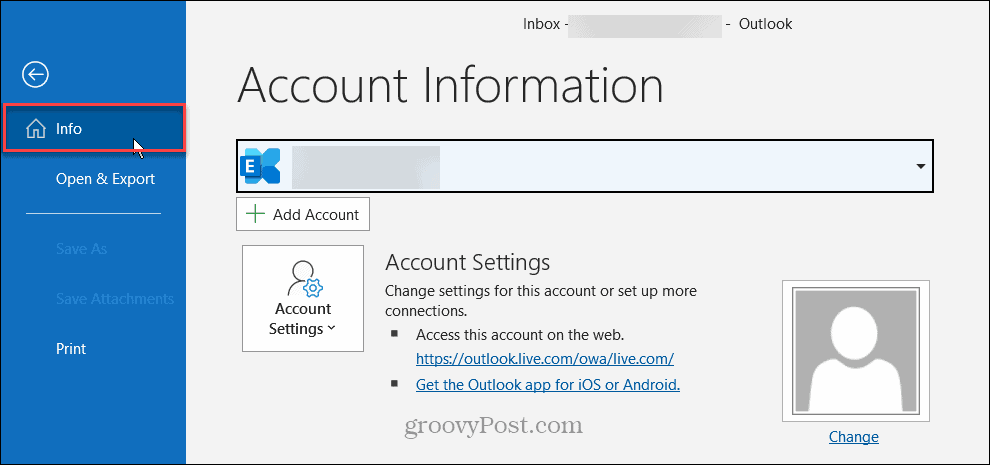
- Kliknite na Nastavitve računa spustni meni in izberite Nastavitve računa iz menija.
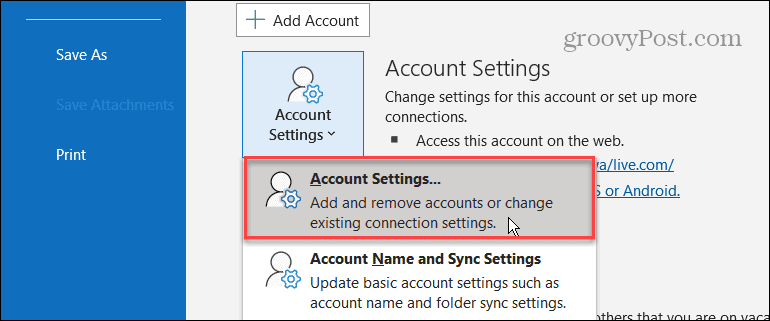
- Izberite težavni e-poštni račun, kliknite Popravilo in sledite navodilom čarovnika na zaslonu.
Opomba: Če ste povezani s strežnikom Exchange Server, možnost popravila ne bo na voljo.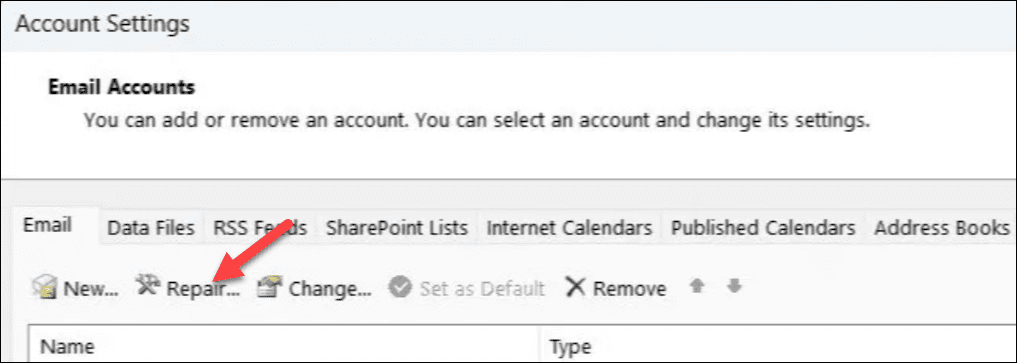
Preverite blokirane pošiljatelje v Outlooku
Če ne prejemate e-poštnih sporočil od določenega pošiljatelja, ste jih morda nenamerno blokirali. Če želite preveriti, ali e-poštni naslov osebe ni blokiran, lahko preverite svojega Blokirani pošiljatelji seznam.
Za preverjanje blokiranih pošiljateljev v Outlooku:
- Zaženite Outlook in izberite domov zavihek.
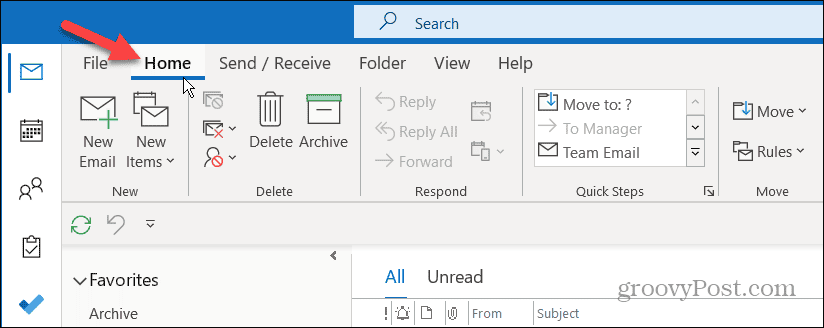
- Kliknite na smeti spustni meni v Izbriši del traku.
- Izberite Možnosti neželene e-pošte iz menija.
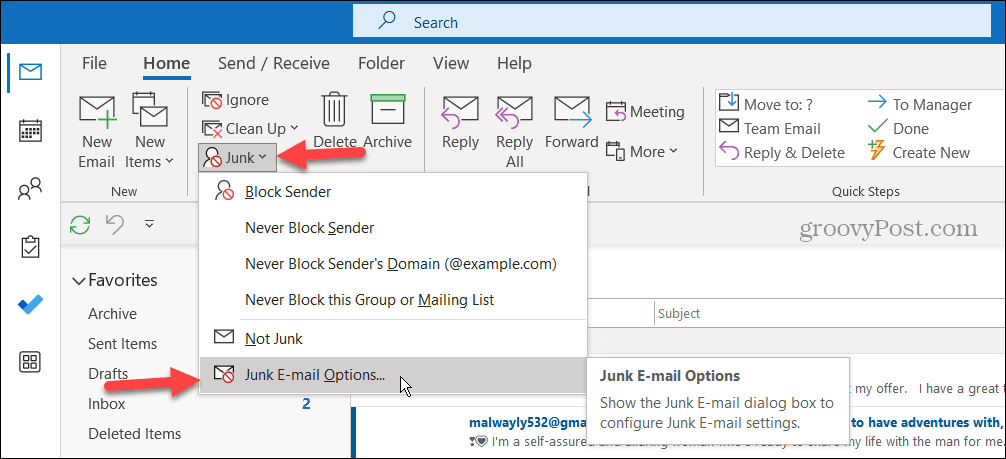
- Ko Možnosti neželene e-pošte prikaže okno, preglejte naslov, da zagotovite, da želeni stik ni naveden.
- Če želite odblokirati naslov, označite e-poštni naslov in kliknite Odstrani in kliknite v redu.
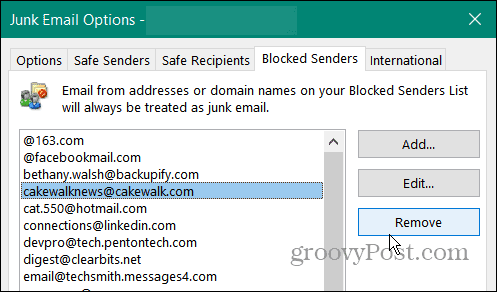
Posodobite aplikacijo Outlook
Posodabljanje aplikacij za varnost, funkcije in popravke napak je pomembno, tako kot vaš operacijski sistem. Torej želite zagotoviti, zbirka Office 365 aplikacij je posodobljenih.
Če imate težave z Outlookom, ki se ne sinhronizira, je to lahko posledica programske napake in posodobitev lahko odpravi težavo.
Če želite posodobiti aplikacijo Outlook:
- Kosilo Outlook na namizju.
- Kliknite na mapa zavihek in izberite Office račun v spodnjem levem kotu stranske vrstice.
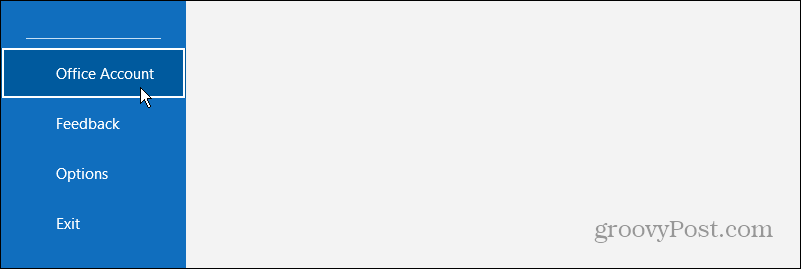
- Kliknite na Možnosti posodobitve spustni meni in izberite Posodobi zdaj možnost.
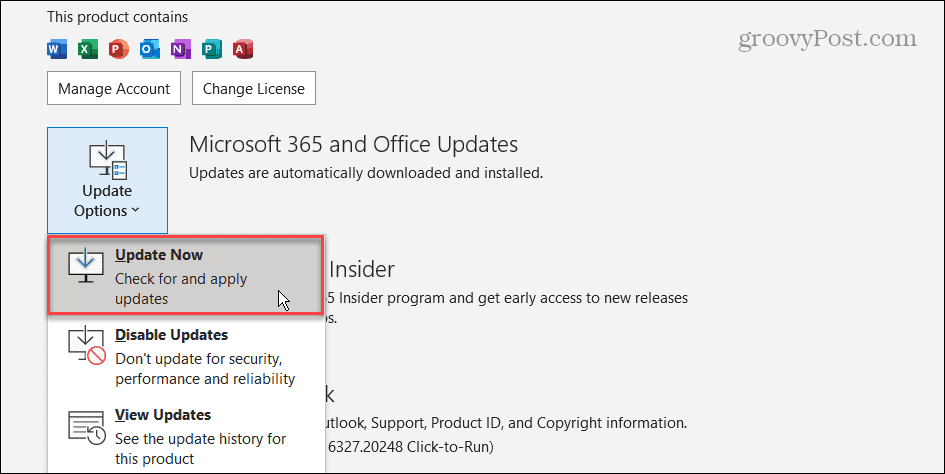
Počakajte, da Office preveri in namesti vse razpoložljive posodobitve. Upoštevajte, da morate za začetek postopka posodobitve shraniti svoje delo v drugih Officeovih aplikacijah. Ko končate, znova zaženite Outlook in preverite, ali je težava s sinhronizacijo odpravljena.
Počisti predpomnilnik aplikacije Outlook
Čiščenje predpomnilnik aplikacij v telefonu izboljša delovanje aplikacije in odpravlja težave. Enako velja za vašo namizni brskalniki in namizno aplikacijo Outlook.
Po daljšem obdobju se predpomnilnik zgodovinskih datotek kopiči in se lahko poškoduje, kar povzroči težave pri sinhronizaciji.
Če želite počistiti predpomnilnik aplikacije Outlook:
- Pritisnite Tipka Windows + R za zagon Teči pogovorno okno.
- Vnesite naslednjo pot in kliknite v redu ali pritisnite Vnesite:
%localappdata%\Microsoft\Outlook\RoamCache
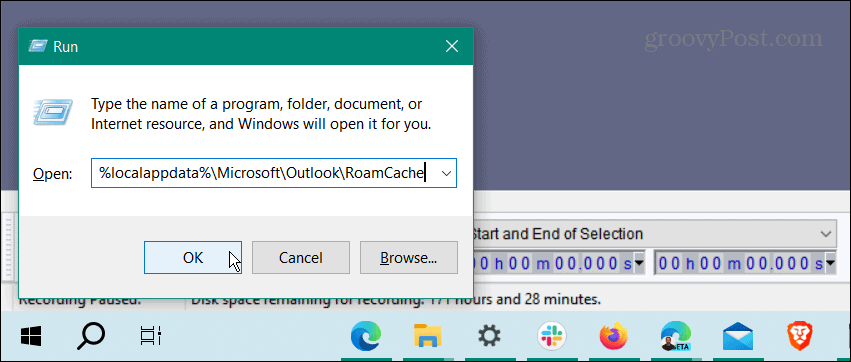
- Pritisnite Ctrl + A da izberete vse datoteke v RoamCache mapo in pritisnite Izbriši.
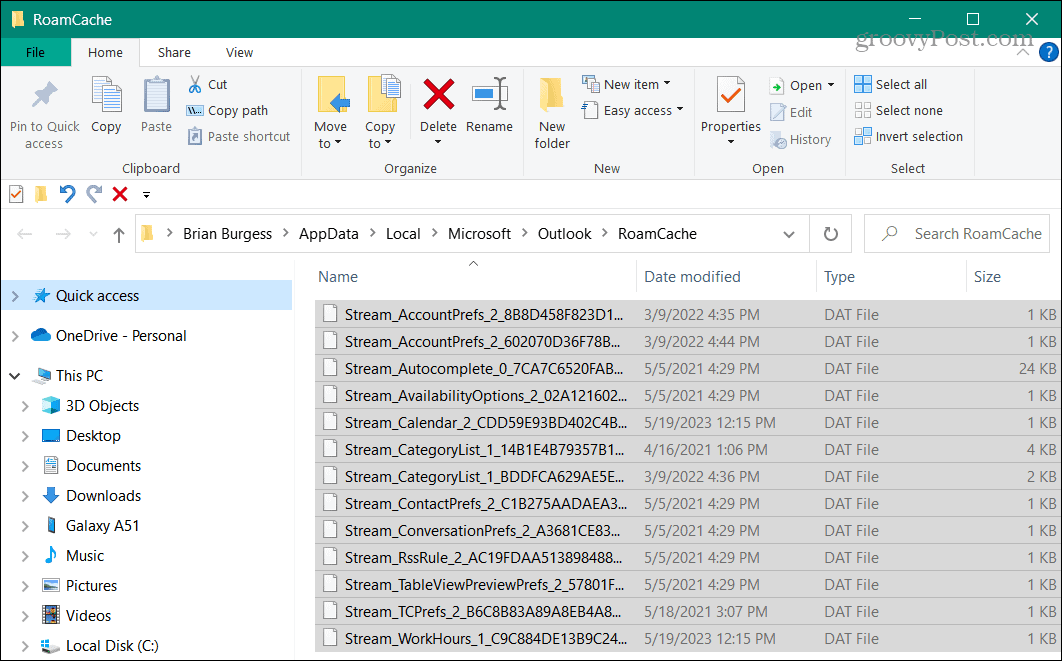
Opomba: Z brisanjem predpomnilniških datotek ne izbrišete nobenih podatkov računa, vendar je najbolje, da jih pred brisanjem varnostno kopirate. Nato jih boste lahko po potrebi obnovili.
Popravite aplikacijo Outlook
Če imate še naprej težave z Outlookom, ki se ne sinhronizira, lahko uporabite Officeovo vgrajeno orodje za popravilo, da popravite vse aplikacije v paketu za produktivnost, vključno z Outlookom.
Za navodila po korakih si oglejte naše Priročnik za popravilo Microsoft Office.
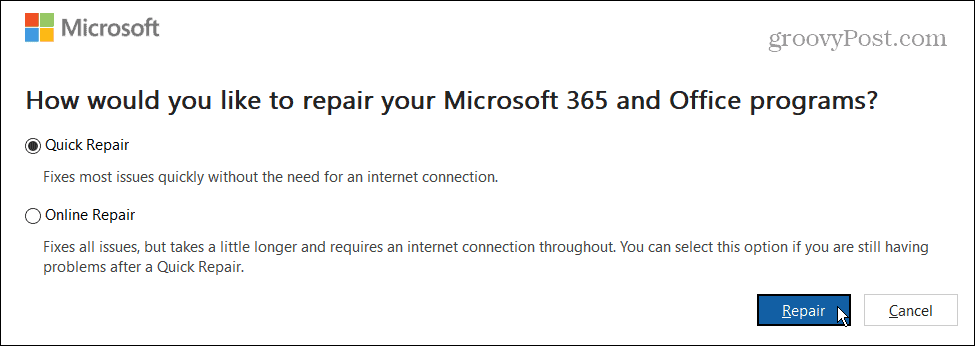
Hitro prejemanje vaših e-poštnih sporočil
Če e-pošte ne prejmete takoj, je to lahko frustrirajoče. Vendar pa lahko popravite, da se Outlook ne sinhronizira z enim od zgornjih korakov. Ne pozabite, da lahko vedno ročno preverite, ali so nova e-poštna sporočila, tako da kliknete Pošlji/prejmi vse mape pod zavihkom Pošlji/prejmi.
Seveda obstajajo druge funkcije v Outlooku, ki jih boste morda morali uporabiti. Na primer, morda boste želeli poiščite in izbrišite e-pošto po datumu ali naredite pomembna e-pošta izstopa v Outlooku.
Če ves dan delate iz e-poštne aplikacije, vas bodo morda zanimali nasveti za povečanje produktivnosti Outlooka. In včasih potrebujete fizično kopijo pomembnih sporočil. V tem primeru lahko natisnite e-pošto iz Outlooka z namizja ali telefona.



